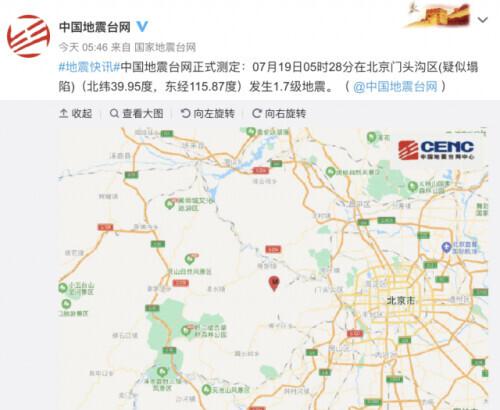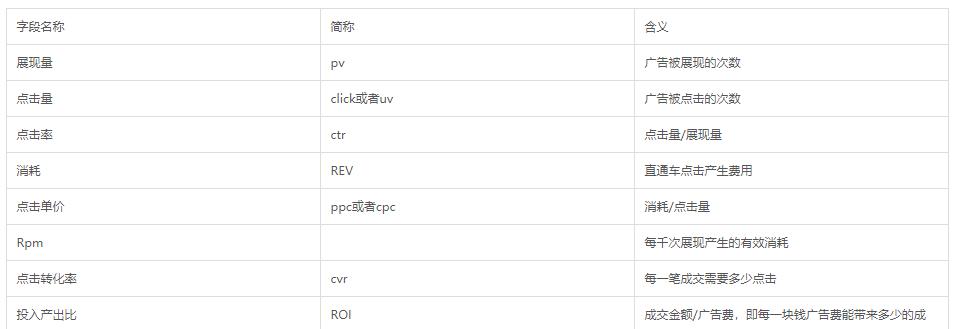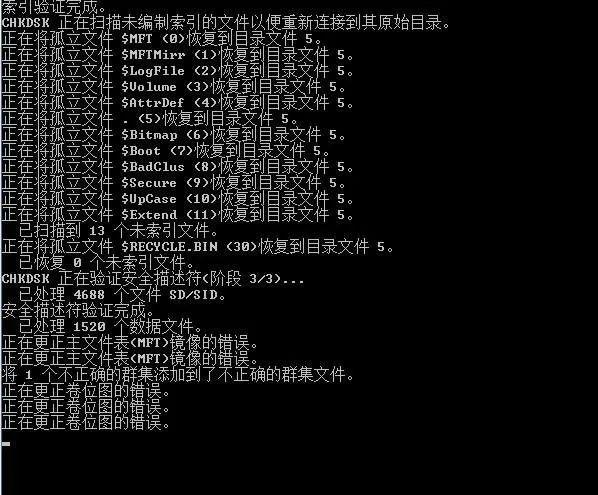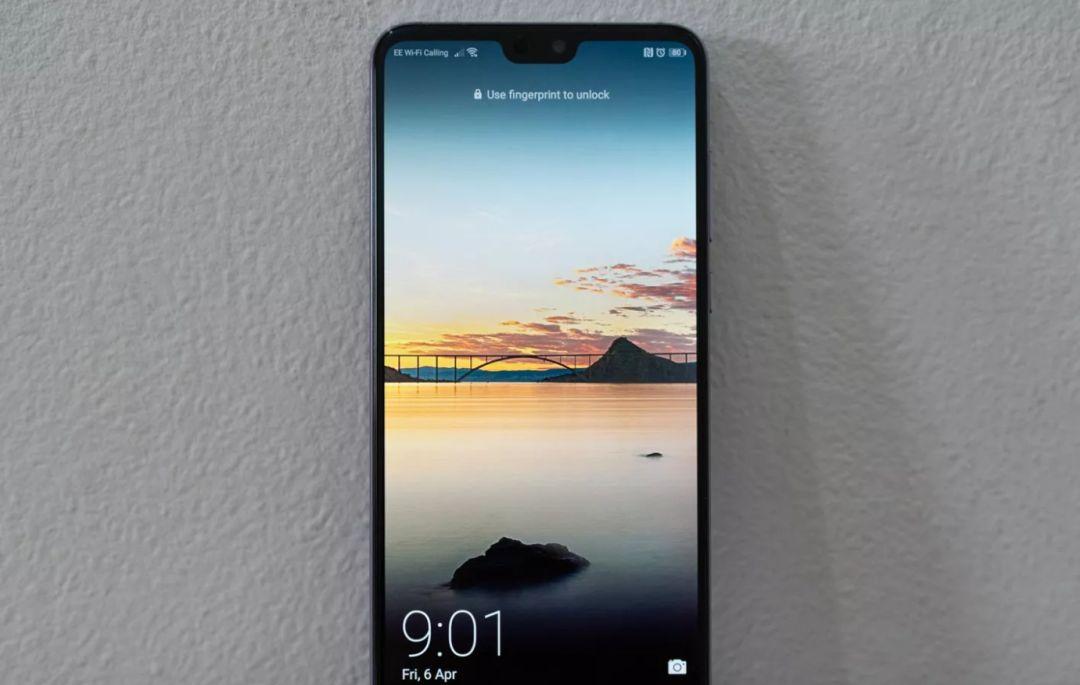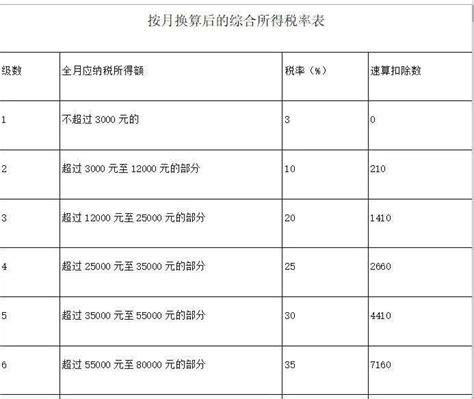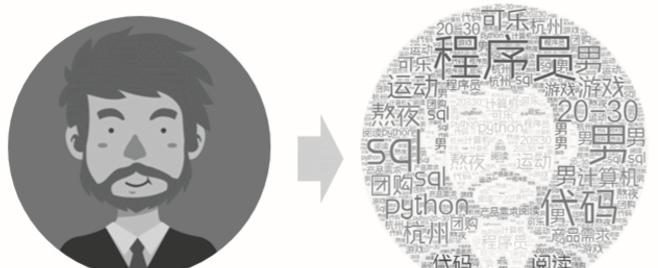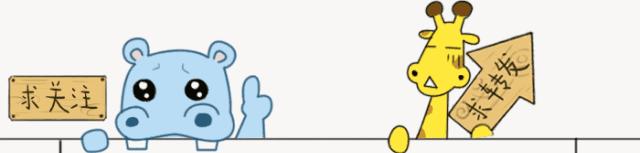
好课推荐:
零基础CAD:点我CAD室内:点我周站长CAD:点我CAD机械:点我Bim教程:点我CAD建筑:点我CAD三维:点我全屋定制:点我ps教程:点我苹果版CAD:点我3dmax教程:点我UG教程:点我
SU教程:点我solidworks教程:点我rhino教程:点我
CAD动态块:点我CAD电气:点我室内手绘:点我
更多视频教程:点我查看
1. 为什么要制作工程图模板
答:SolidWorks软件功能强大,由于其出色的技术和市场表现,成为了CAD领域一颗闪耀的明星。为了更加规范,更加快捷,更加方便,更加准确的出图,所以要制作工程图模板,SolidWorks工程图的优势在于零件的模型尺寸是和工程图关联的,只要修改了模型的尺寸,工程图中的尺寸也是跟着动,这保证了数据的唯一性和准确性。
对于企业而言(尤其是机械行业),一套完整的模型图纸可能既包含2D图纸,也包含3D图纸,但是由于图纸管理的某些原因,2D图纸最后是以Auto CAD软件生成的.dwg格式为标准进行存档的,但3D图纸最后是以SolidWorks软件生成的.sldprt(零件)和. sldasm(装配体)为标准进行存档的。笔者在企业工作的过程中,不少工程师都反应过“2D和3D有时候不能保证完全一致”的问题。造成如今这种局面的原因也不是一下子就能说得清楚,在笔者看来,个人使用主要是“使用习惯”,对于企业来说,可能还存在“经济性”和软件版权问题。还记得在笔者刚刚进入机械设计领域时(回头想想,大概是3年前),接触到SolidWorks软件,曾经不止一次想过这个问题,那就是明明这个软件有工程图的功能,为什么不少企业都没有建立自己的.slddrw(工程图)库,后来不管是企业内部培训,还是外出与其他企业进行技术交流,都存在这样的使用习惯。鉴于此,笔者还特意对这两款软件的区别和联系,优缺点做了一个总结。对于企业来说,可能是这样的:
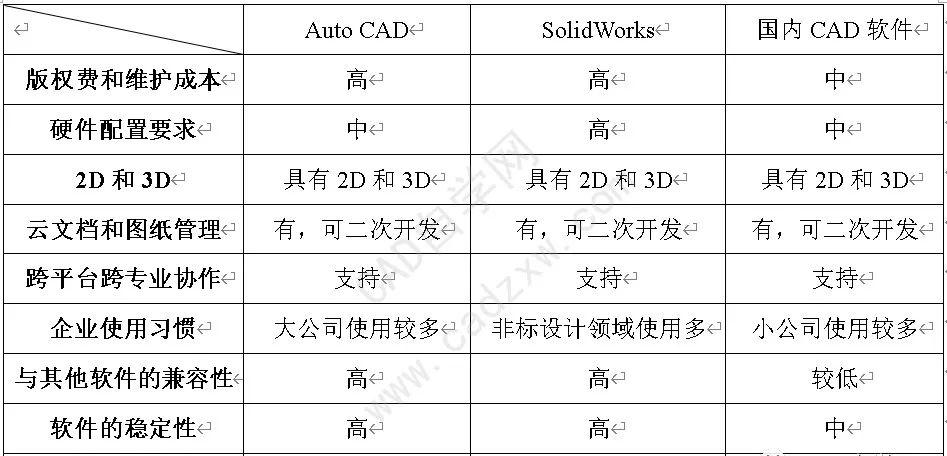
同样一台电脑,相同的模型,打开一张SolidWorks工程图的时间可能是打开一张AutoCAD图纸花费时间的好几倍……这对于广大设计人员体验感很差。可能有的童鞋会问,明明有很多设计插件,也可以提供模板,为什么还要做,其实对于小编来讲,“授人之鱼不如授人以渔”,掌握了方法,才可以继续个性化需求。
2. 如何制作SolidWorks工程图模板
答:SolidWorks工程图模板的制作过程相对来说复杂程度适中,要有耐心和细心,主要是零件模板属性和工程图中的文字进行关联,并且为了尽可能让以后的工程图更加符合或者靠拢国家标准的要求,对一些标准的掌握是必不可少的。与AUTO CAD文件模板相同,主要有以下国家标准:
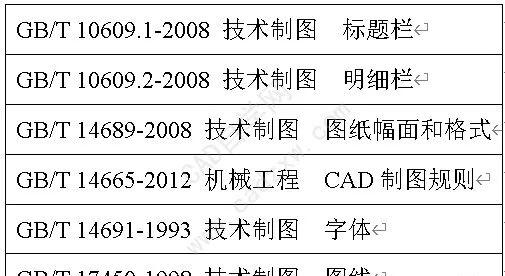
好了,废话不多说,让我们赶紧迈入正题,总体来讲,SolidWorks工程图模板分3个大步骤:

3. 零件模板设置
如图3.1所示,我们的目标是制作一个自定义的工程图模板,童鞋们可根据自己的实际情况自主设置。

图 3.1 自定义工程图标题栏

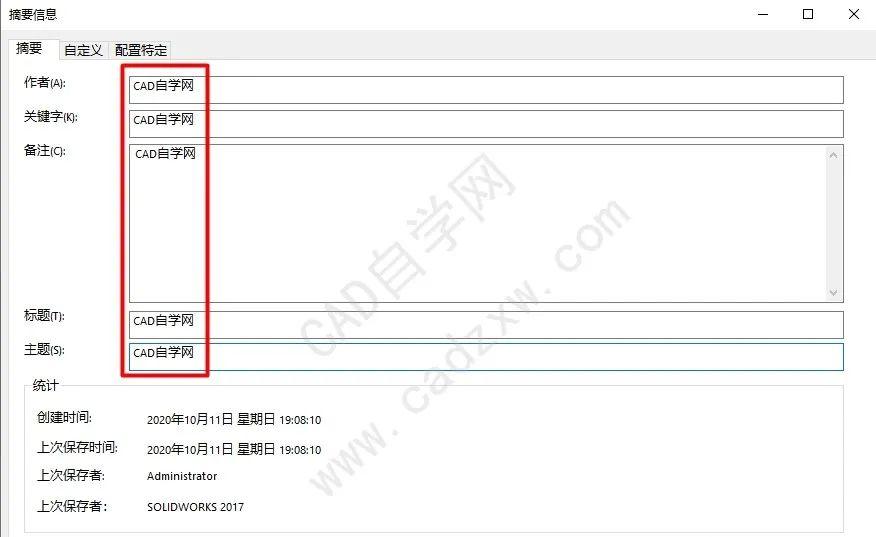
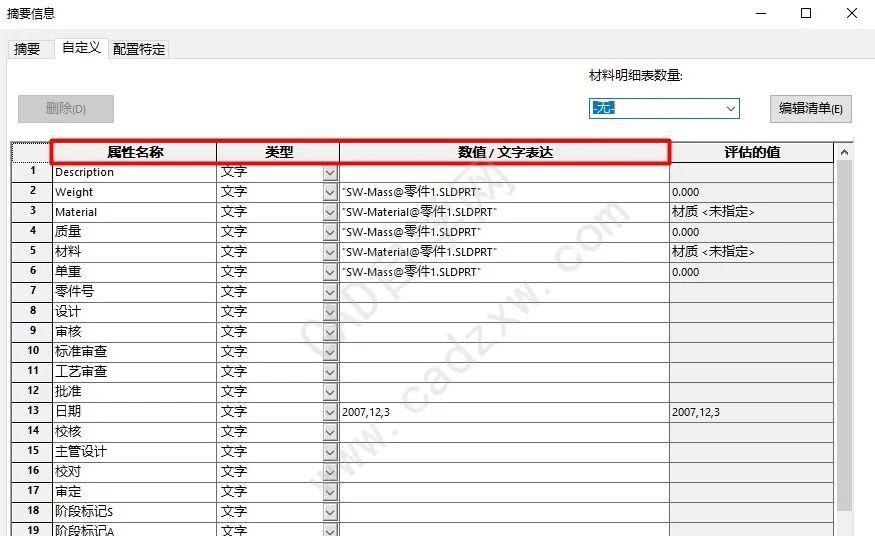
图 3.2 SolidWorks摘要信息对话框
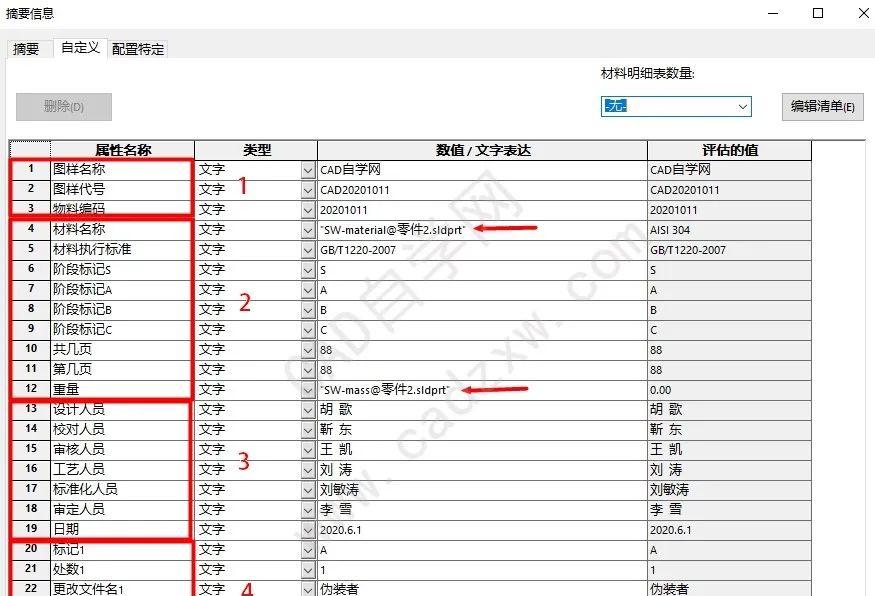
图 3.3
4. 工程图模板设置
打开一个工程图模板进行绘图,你的显示可能是下面这样的:
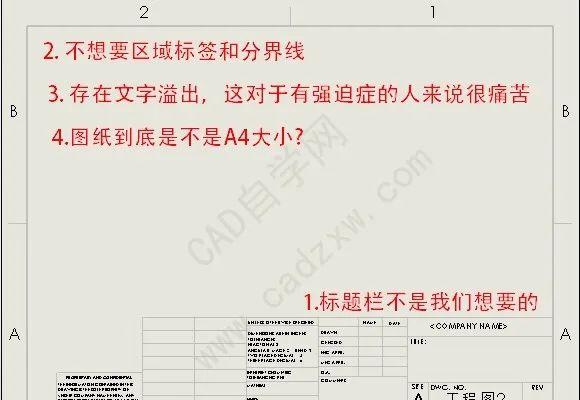
怎么办?
怎么办?
怎么办?抓狂!!!
回答是:全部删除干净,一笔一划重新绘制。
Step 1 :更改单位制。模板的单位如果是IPS,那么需要更改为MMGS。单位制更容易切换,绘图区域下方的“状态栏”可进行快速切换,也可在工程图属性中进行切换。
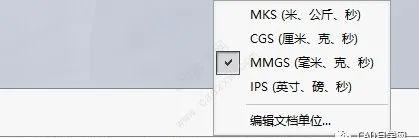
Step 2 :格式化图纸大小。在绘图区域,右键单击“属性”,弹出“图纸属性”对话框,如下图所示。
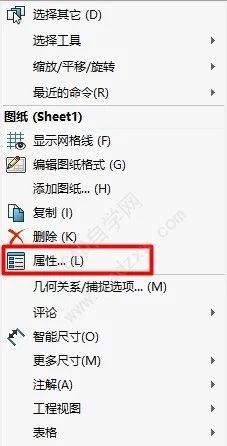
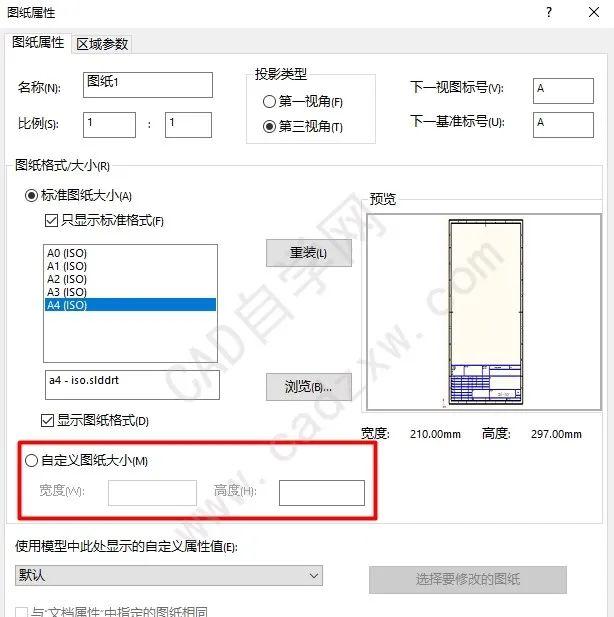
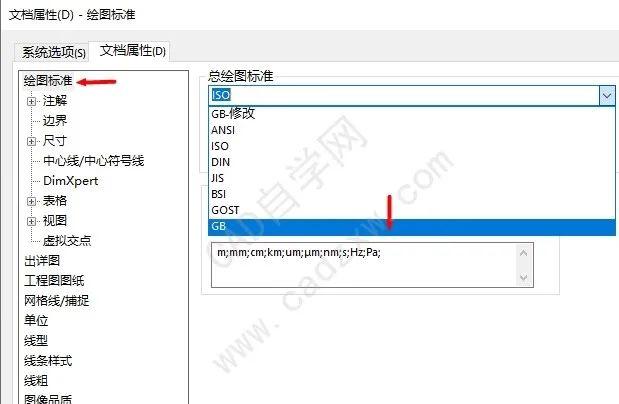
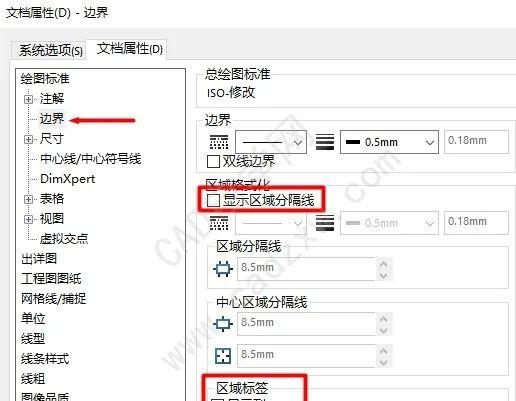
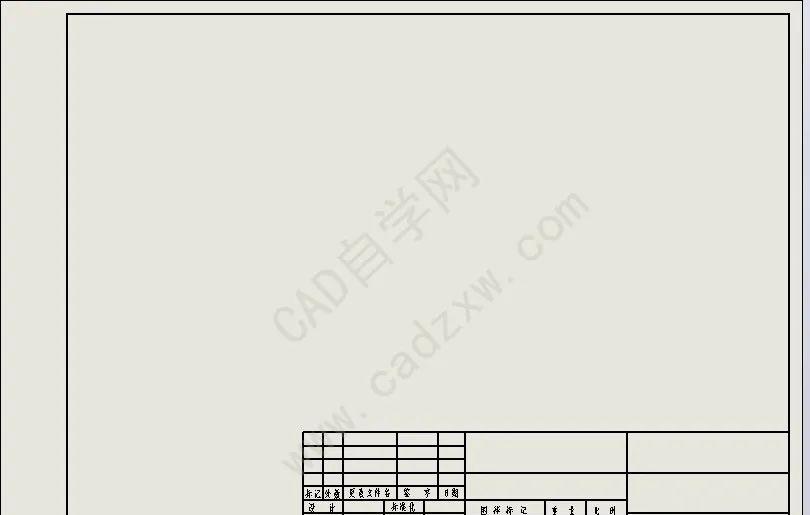
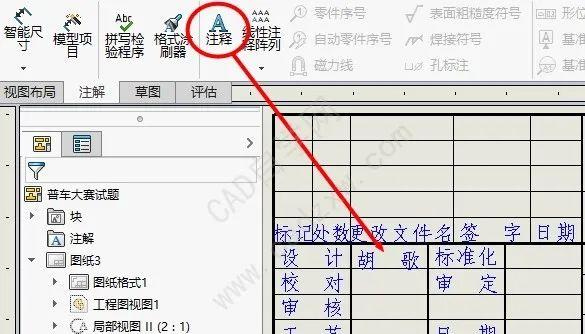
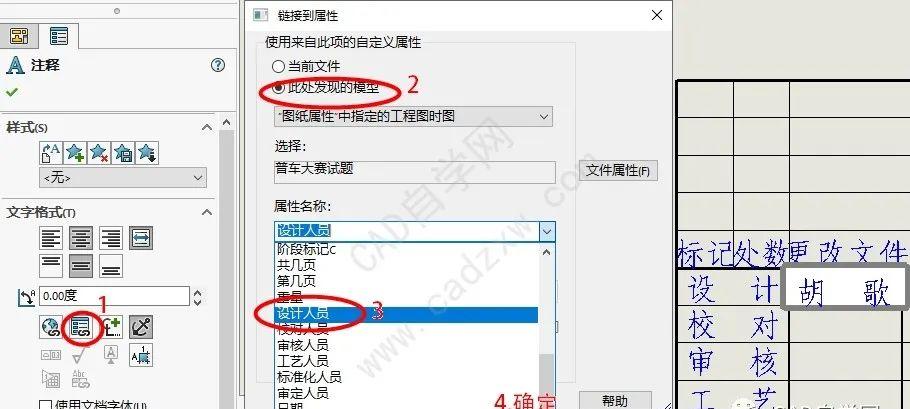
此时,工程图模板注释成功链接到零件模板的信息。重复上述操作,将标题栏中所有可能出现变量的地方全部注释,并且一一链接,标题栏绘制结束,下次使用,将零件拖入工程图中,所有的信息自动填写。最后的效果如下图所示。

可以看到,红色框内为标题栏的变量,这跟我们图3.3中的信息是保持一致的。下次填写图纸信息,先在零件模板中填写,然后菜单栏【文件】-【从零件制作工程图】,选择做好的工程图模板,图纸信息即可自动填写。
至此,SolidWorks工程图模板制作告一段落。
END